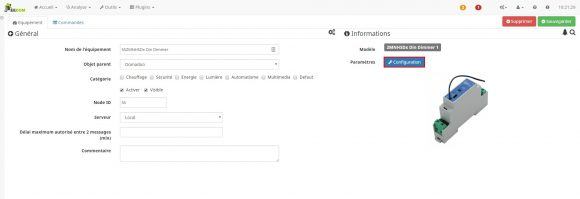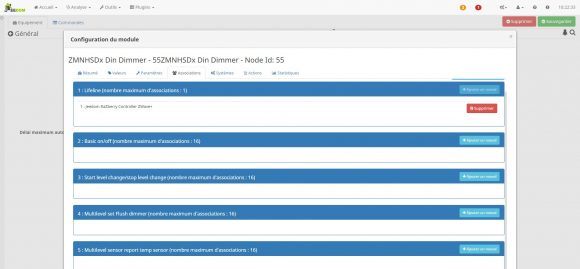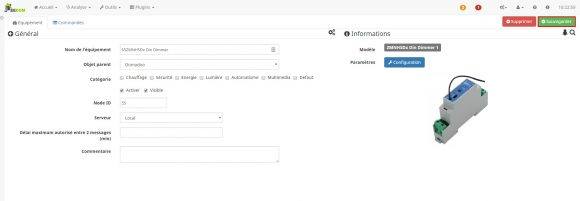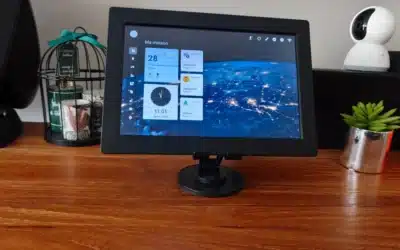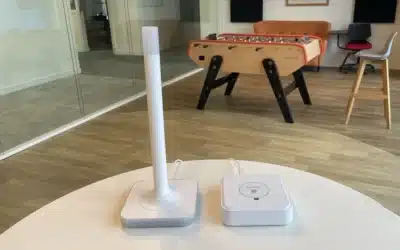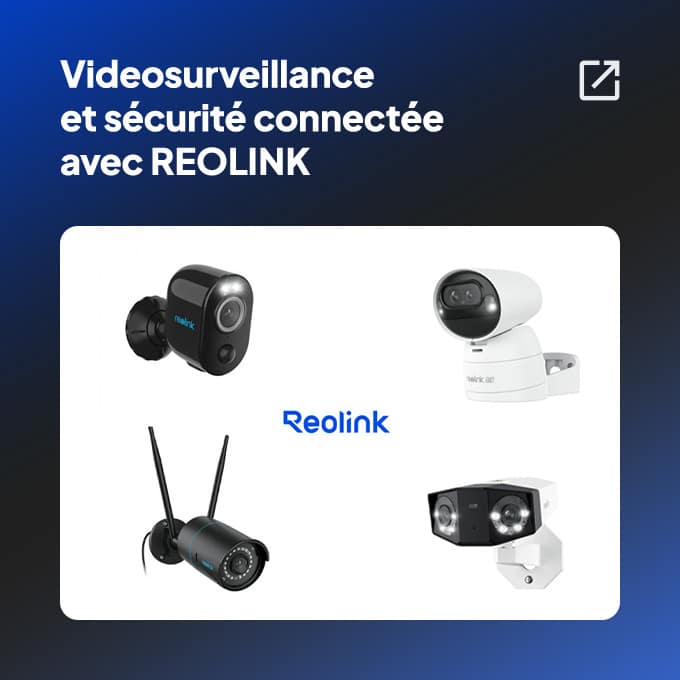Si vous désirez rendre votre éclairage ou ventilateur autonome, intelligent en le gérant sur demande à distance et le placer dans un tableau électrique pour remplacer un télérupteur classique, centraliser votre installation domotique ou en raison d’un manque de place derrière votre boite d’encastrement… le variateur Qubino Rail Din répond à tout ces critères. Nous vous expliquons dans cet article, comment mettre en place ce produit dans votre installation à l’aide de la box domotique Jeedom.
1- Présentation du variateur Qubino Rail Din
Comme vous avez constaté lors de notre article de présentation, ce module présente de nombreux avantages. Il vous permet de gérer la variation d’un éclairage ou ventilateur sur demande, quelque soit l’endroit où vous êtes et vous bénéficiez d’un retour d’état afin de savoir quel est l’état actuel de ce variateur. Localement, vous pouvez également connaître l’état de ce variateur Qubino à l’aide de son voyant LED (vert fixe : module inclus et fonctionnement normal, vert clignotant : module non inclus dans un réseau Z-Wave, 4 couleurs successives une fois : processus d’inclusion, rouge : surcharge détectée). Vous pouvez décider de gérer une charge ON/OFF en modifiant ses paramètres. Il mesure également la consommation de votre charge connectée (lui-même ne consomme que 0.7 W) et possède un connecteur TS vous permettant d’y connecter une sonde de température par la suite ainsi qu’une entrée I pour y connecter votre interrupteur classique afin de contrôler votre charge manuellement.
Enfin, son format Rail Din vous permet de l’installer sans problème dans votre tableau électrique.
2- Installation et configuration du variateur Qubino
La première étape consiste à couper le courant. Placez ensuite votre module Rail Din dans votre tableau électrique et connectez votre Phase (L), Neutre (N), Charge (Q) et éventuellement votre interrupteur (I). Vous pouvez également connecter une sonde de température à votre module à l’aide du port TS (uniquement pour la version H1S1P2, modèles non disponibles actuellement sur notre boutique). Attention, toute manipulation devra être réalisée par un professionnel en cas de doute.
Une fois alimenté, rendez-vous sur l’interface de votre box domotique Jeedom. Cliquez sur l’onglet « Plugins » puis « Z-Wave ».
En Cliquez ensuite sur « Mode inclusion » afin de démarrer l’inclusion (si toutefois votre module ne s’inclut pas, il est conseillé de réaliser une exclusion en premier lieu).
Suite au passage en mode « Inclusion » sur votre box Jeedom, vous devrez inclure votre périphérique. Si vous alimentez celui-ci, il sera en auto-inclusion pendant 5 minutes et s’inclura donc sans aucune manipulation. Si toutefois l’inclusion ne s’est pas réalisée, appuyez 2 à 3 secondes sur son bouton d’inclusion situé à l’avant.
Suite à cette inclusion, le périphérique s’affiche désormais sur l’interface de votre box. Cliquez sur « Configuration » si vous désirez personnaliser son fonctionnement.
Cliquez sur l’onglet « Paramètres ».
Une liste de paramètres est affichée. Vous pouvez modifier les valeurs de ceux-ci.
- Paramètre N° 1 – Type d’interrupteur sur I
0 – Monostable/Poussoir (par défaut)
1 – Bi-stable/Interrupteur
- Paramètre N° 5 – Mode de fonctionnement
0 – Mode Variateur (par défaut)
1 – Mode Interrupteur
- Paramètre N° 11 – Extinction automatique de la sortie après un délai défini
0 – Auto OFF désactivé (par défaut)
1 à 32536 – 1 à 32536 secondes = Extinction automatique activée au bout du temps défini, pas de 1 seconde
- Paramètre N° 12 – Activation automatique de la sortie après un délai défini
0 – Auto ON désactivé (par défaut)
1 à 32535 – 1 à 32535 secondes = Activation automatique activée au bout du temps défini, pas de 1 seconde
- Paramètre N° 21 – Activation/Désactivation de la fonction double appui
Désactivé (par défaut)
Activé = Double appui sur le bouton activera la variation de la charge à sa puissance maximale
- Paramètre N° 30 – Conserver l’état après une coupure de courant
0 – Le variateur mémorise son état pour reprendre le même après une coupure électrique (par défaut)
1 – Le variateur ne mémorise pas son état et retourne à OFF après coupure électrique
- Paramètre N° 40 – Envoi de rapport d’énergie instantanée en Watts
La valeur est un pourcentage : 0 à 100 = 0 à 100% (par défaut : 5)
0 – Rapports désactivés
1 à 100 – Le rapport est activé et envoyé en push seulement lorsque la valeur d’énergie instantanée est supérieure à la valeur définie. Pas de 1%.
- Paramètre N° 42 – Temps d’un rapport de puissance
0 – Rapport désactivé
1 à 32767 – 1 à 32767 secondes = Rapport de puissance transmis après la période de temps définie (par défaut : 300 secondes)
- Paramètre N° 60 – Valeur minimale de variation
Valeur par défaut 1 = 1% (Valeur minimum de variation)
1 à 98 = 1 à 98% – La variation est limitée par la valeur minimum de ce paramètre.
- Paramètre N° 61 – Valeur maximale de variation
Valeur par défaut 99 = 99% (Valeur maximum de variation)
2 à 99 = 2 à 99% – La variation est limitée par la valeur maximum de ce paramètre.
- Paramètre N° 65 – Temps de variation (Appui court)
Temps pour que la variation passe de la valeur mini à la valeur maxi par appui court du bouton connecté en « I » ou par interface contrôleur.
Valeur par défaut 100 = 1 seconde
50 à 255 = 500 à 2550 millisecondes (2,55 s) en pas de 10 ms
- Paramètre N° 66 – Temps de variation (Appui long)
Temps pour que la variation passe de la valeur mini à la valeur maxi par appui long du bouton connecté en « I » ou par interface contrôleur.
Valeur par défaut 3 = 3 secondes
1 à 255 = 1 à 255 secondes
- Paramètre N° 67 – Ignorer le niveau de départ
Valeur par défaut 0 = Ignorer le niveau de départ
- Paramètre N° 68 – Durée de variation
Valeur par défaut 0 = Respect de la durée de variation
- Paramètre N° 110 – Réglage d’un décalage de la température du capteur
32536 – Pas de décalage de température (par défaut)
1 à 100 – 0.1 à 10°C en pas de 0.1°C est ajoutée à la température mesurée
1001 à 1100 – -0.1 à -10°C en pas de -0.1°C est soustrait à la température mesurée
- Paramètre N° 120 – Rapport sur la différence de température mesurée par le capteur
0 – Rapport désactivé
1 à 127 – 0.1 à 12.7°C en pas de 0.1°C (par défaut : 5, soit un rapport à chaque changement de 0.5°C)
Dans « Associations », vous pouvez éditer à tout moment les groupes d’associations (une association entre ce module et un autre périphérique permet d’obtenir une meilleure communication entre ceux-ci puisque la box n’intervient plus comme intermédiaire lors d’une transmission d’un ordre).
Enfin, après avoir configuré votre module, cliquez sur « Sauvegarder » pour valider.
Le module est affiché dans la pièce que vous avez sélectionné.
En cliquant sur le curseur, vous pouvez modifier la variation de votre éclairage. La puissance consommée est affichée.
L’intérêt d’utiliser une box Jeedom et plusieurs périphériques est de pouvoir créer des scénarios pour que ceux-ci communiquent entre eux et rendent votre vie plus agréable. Nous allons créer un scénario d’éclairage automatique à 85% de son intensité et d’une durée de 1 minute lors d’une détection d’ouverture de la porte. Pour cela, rendez-vous dans « Outils » puis dans « Scénarios ».
Cliquez ensuite sur « Ajouter ».
Cliquez sur « Avancée » puis sur « D’accord ».
Vous pouvez créer votre scénario à l’aide des différents éléments à votre disposition.
Voici notre scénario. Nos tests se sont avérés concluants puisque chaque ouverture de porte active l’éclairage à 85% de son intensité durant 1 minute puis s’éteint.
Nos impressions
Comme vous avez constaté, la mise en place et configuration de ce variateur Qubino Rail Din est relativement simple et rapide. Pas de programmation nécessaire mais une simple association entre votre contrôleur principal et ce module. Vous conservez toujours la possibilité de contrôler votre charge manuellement (même en cas de panne du contrôleur) et désormais, à distance via un smartphone, tablette et ordinateur ou en association directe à partir d’une télécommande Z-Wave. Grâce à cette solution, vous maîtrisez votre éclairage ou ventilateur en prenant également conscience de sa consommation.
Si vous désirez acquérir ce module, retrouvez-le sur notre boutique en cliquant ici !